Configuration
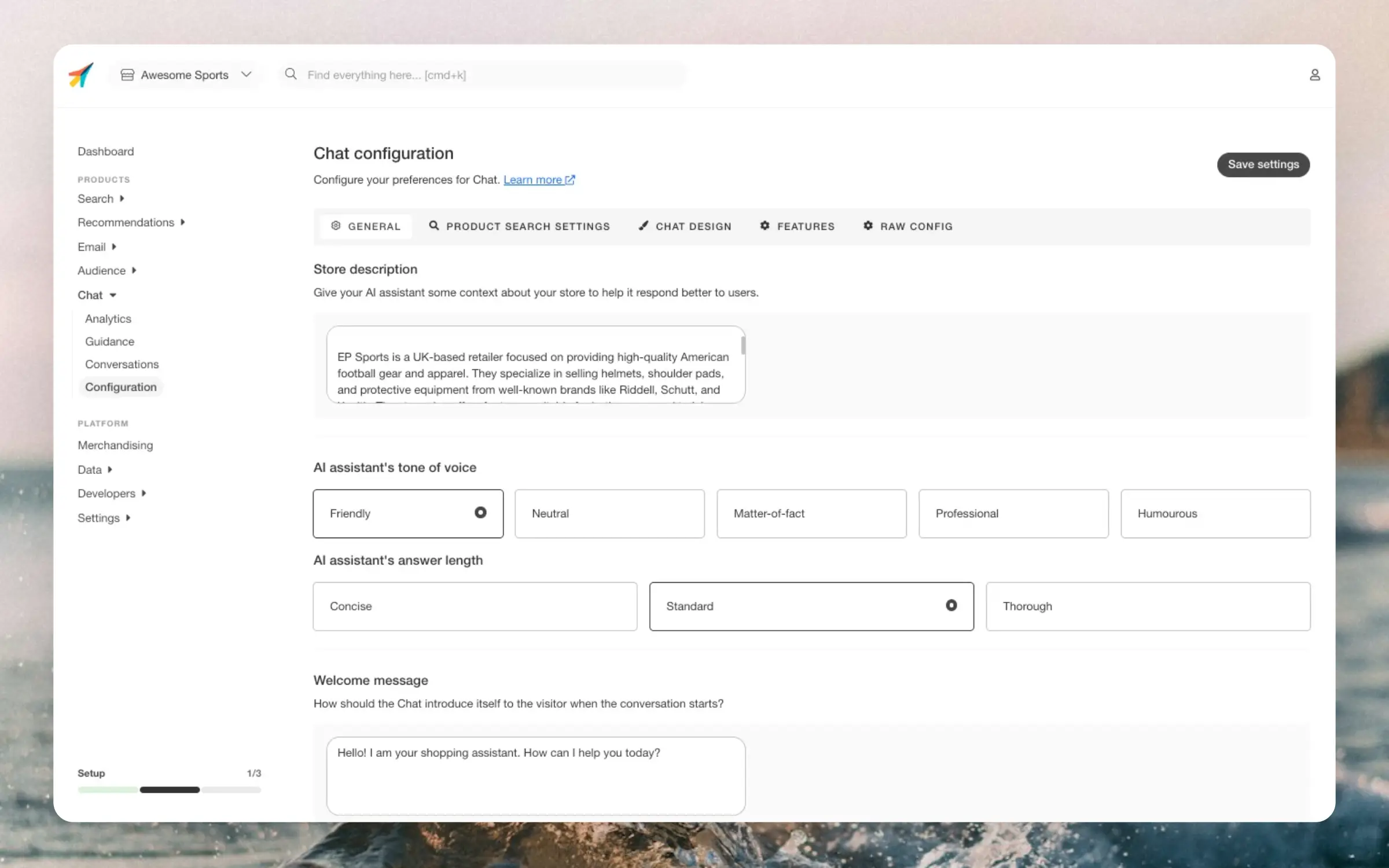
Generale #
Configura le tue preferenze per il Chat influenzando il tono di voce, la lunghezza delle risposte e il messaggio di benvenuto, tra le altre opzioni, per allinearsi al tuo brand.
Descrizione del negozio #
Questo testo insegna al Chat come percepire il tuo webshop. Verrà utilizzato come riferimento nelle conversazioni con i clienti.
Una buona descrizione del negozio contiene:
- Il nome del tuo negozio
- Una panoramica dei prodotti che vendi
- L’elevator pitch del tuo negozio
Una buona descrizione del negozio potrebbe essere: “Il nostro nome è Awesome Store. Vendiamo integratori, vitamine, proteine e altri integratori essenziali per mantenersi in salute. Puntiamo a essere il principale consulente per integratori per senior nei paesi nordici. Il nostro catalogo è ampio e abbiamo prezzi molto competitivi.”
Tono di voce #
Influenza il tono di voce del Chat selezionando una delle opzioni tra Amichevole, Neutrale, Oggettivo, Professionale o Spiritoso.
Lunghezza della risposta #
Scegli quanto siano articolate le risposte del Chat, selezionando Concisa, Standard o Approfondita.
Messaggio di benvenuto #
Questo è il primo messaggio che i visitatori vedono quando aprono la finestra del Chat.
Un messaggio di benvenuto potrebbe essere: “Benvenuto nel nostro negozio! Sono un assistente AI amichevole che può rispondere alla maggior parte delle tue domande. Sono ancora in fase di apprendimento, quindi potrei commettere errori. Come posso aiutarti?”
Messaggio di consenso dell’utente #
Questo blocco informativo verrà mostrato nel Chat, appena sopra il campo di input.
Serve a garantire che i visitatori possano vedere e accettare i tuoi termini e condizioni prima di utilizzare il Chat.
Scrivi il tuo messaggio di consenso che includa i link ai tuoi termini di servizio, che può essere fatto con i tag HTML:
Inviando un messaggio all'assistente AI, accetti i nostri <a href="https://example.com/terms">Termini</a> e dichiari di aver letto la nostra <a href="https://example.com/privacy">Privacy Policy</a>.
Suggerimenti iniziali #
Questi vengono utilizzati per ispirare i visitatori con esempi di domande. Ad es. “Quanto tempo impiega la consegna?” o “Vendete scarpe numero 43?”
Testo segnaposto del campo messaggi #
Il testo iniziale mostrato nel campo messaggi prima che un visitatore digiti qualcosa.
Da voce a testo #
Chiamata anche voice-to-text, questa funzione ti permette di parlare nel microfono e trascrivere le tue parole nel campo di input in Chat. Può essere abilitata per tutti i dispositivi o solo per dispositivi mobili.
La trascrizione funziona nella stessa lingua impostata nel tuo browser e richiede che il browser supporti l’uso del microfono. Ricorda di concedere al browser il permesso per usarlo.
Per iniziare la trascrizione, clicca sull’icona del microfono nella finestra del Chat e inizia a parlare. Puoi dire “send” per inviare il messaggio.
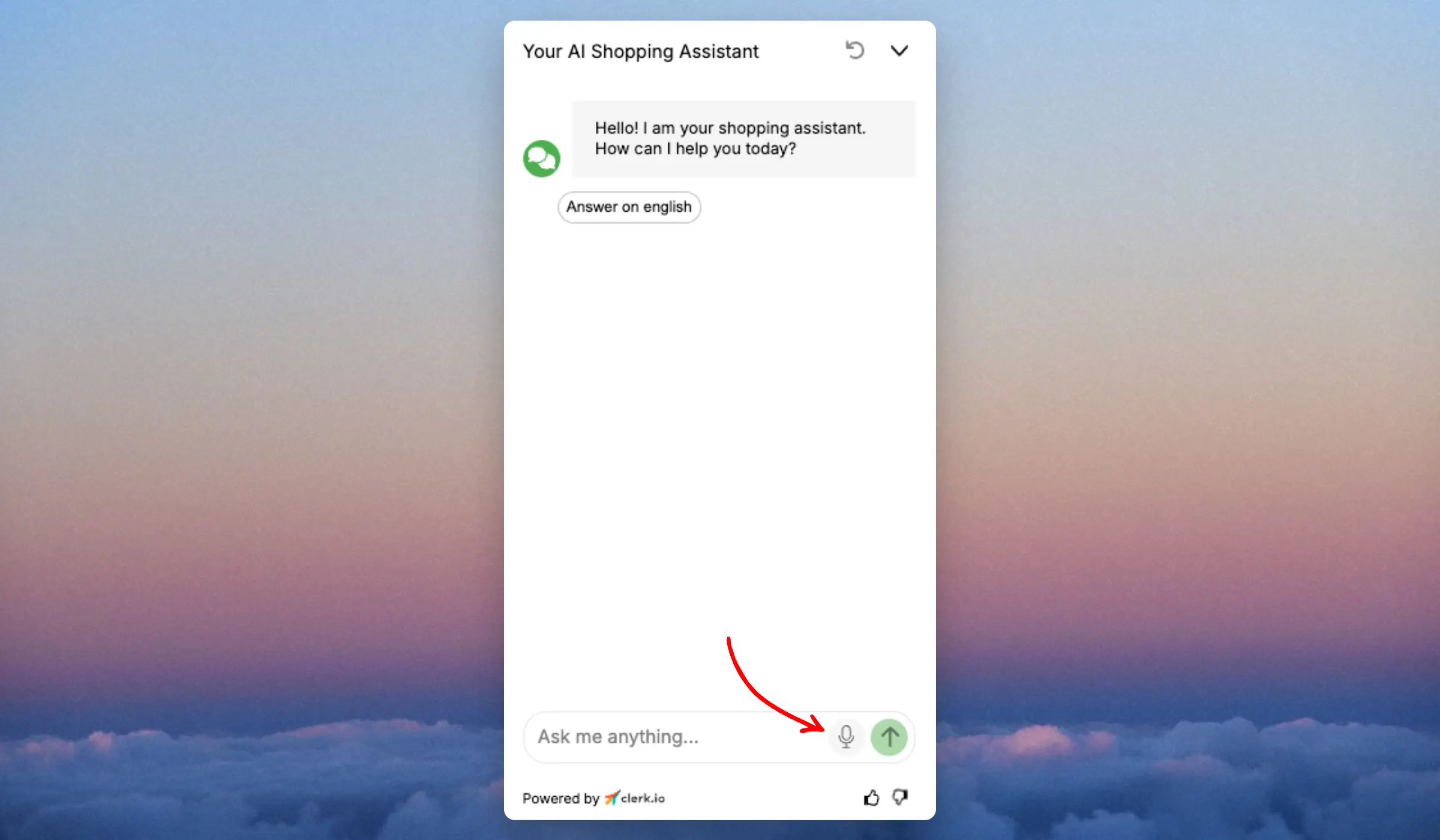
Contatto assistenza #
L’indirizzo email a cui il Chat inoltrerà un riepilogo della conversazione se richiesto dal cliente.
Stato del Chat #
Controlla se il Chat è attivo sul tuo negozio.
L’interruttore Enabled / Disabled determina se il Chat può comparire sul tuo sito web:
- Abilitato: Chat è attivo e può essere mostrato sul tuo sito. Per impostazione predefinita, si avvia in modalità anteprima.
- Disabilitato: Chat è completamente nascosto dal tuo sito, inclusa la modalità anteprima.
Usa l’impostazione disabilitato se vuoi spegnere temporaneamente il Chat senza perdere la configurazione.
Visibilità del Chat #
Controlla chi può vedere il Chat sul tuo sito.
Questa impostazione è disponibile solo quando il Chat è Abilitato.
Quando l’Assistant è In preview può essere visto solo facendo clic su Open site in preview o aggiungendo ?clerk_content_mode=preview al tuo URL.
Quando viene utilizzato In my live site sarà utilizzabile da qualsiasi visitatore che naviga sul tuo negozio.
Impostazioni Ricerca Prodotti #
I dati che dovrebbero essere utilizzati dal Chat.
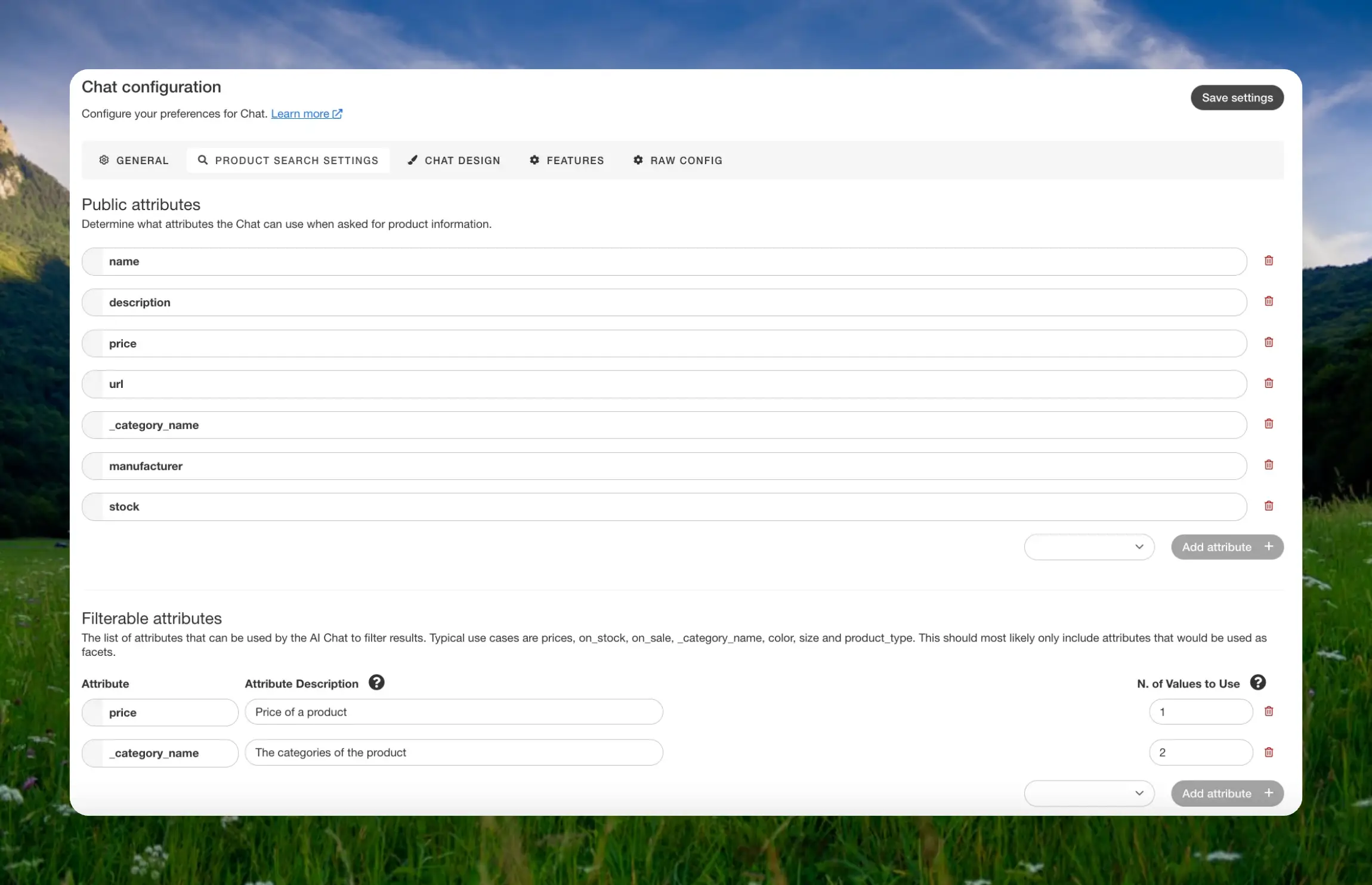
Attributi pubblici #
Dati del prodotto disponibili per rispondere a domande sui prodotti. Ad esempio, utilizzando weight, categories e delivery_time, l’Assistant può rispondere a domande come “Quanto pesa questo?”, “Cos’altro c’è nella stessa categoria di questo?” o “Quanto tempo ci mette ad arrivare?”.
Attributi filtrabili #
L’AI Chat può filtrare i risultati in base agli attributi selezionati, tipicamente quelli usati come faccette, come prezzo, on_stock, on_sale, _category_name, colore, taglia o product_type, e includere solo attributi che i clienti userebbero naturalmente per affinare la loro ricerca.
Design del Chat #
Controlla l’aspetto dell’Assistant.
Colori del brand #
Il colore principale utilizzato nella finestra dell’Assistant.
Header del Chat #
Il testo dell’header e le impostazioni del font per la parte superiore della finestra.
Messaggi In-Chat #
Il testo mostrato all’interno della parte di conversazione della finestra.
Icona del Chat #
Un file SVG personalizzato opzionale che mostra il tuo logo nell’angolo in alto a sinistra.
Chat bubble #
Posizionamento dell’icona della “bolla chat” usata per aprire le conversazioni.
Valuta #
Formattazione dei prezzi utilizzati dall’Assistant quando vengono mostrati i prodotti.
Toast Message #
Abilita un toast message personalizzabile per catturare l’attenzione dei visitatori. Può essere chiuso, lato frontend, facendo clic su “X” o aprendo la chat e non riapparirà durante la stessa sessione.
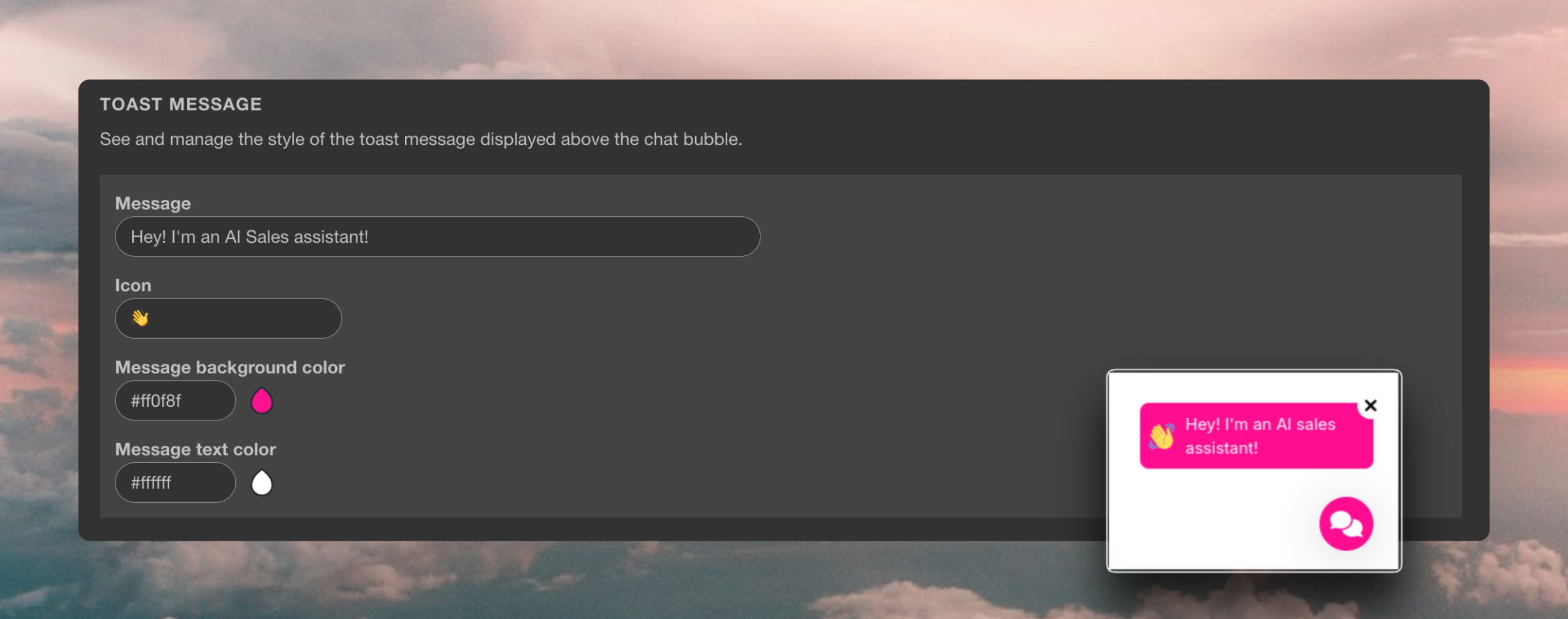
Chat Product Card #
Personalizzazione opzionale delle schede prodotto, basata su Liquid Design. Ulteriori informazioni nella guida Code Design.
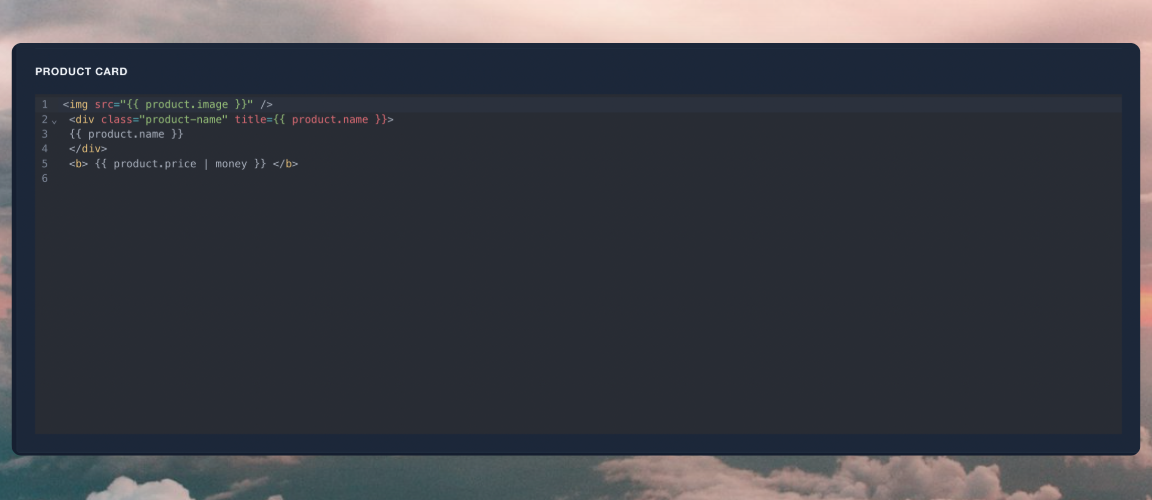
Funzionalità #
Funzionalità aggiuntive che possono essere attivate su richiesta quando vengono soddisfatti i criteri appropriati.
Monitoraggio spedizioni #
Questa funzionalità è in Beta e richiede l’intervento di un dipendente Clerk.io per essere attivata. Contatta il tuo Customer Success Manager o il Support per assistenza.I clienti spesso chiedono lo stato del loro ordine e dove si trova il pacco una volta spedito. Attivando questa opzione, permetti ai clienti di fare domande a riguardo.
Dovranno sempre fornire il loro indirizzo email e l’ID ordine, per confermare che sia effettivamente il loro ordine. Una volta confermato, il Chat scriverà un breve riepilogo dello stato dell’ordine e della spedizione e fornirà il link per tracciare la spedizione.
Gli utenti Shopify possono iniziare a usarlo facilmente, poiché è integrato nel nostro importatore.
Per altre piattaforme, è necessario fornire Order status e Parcels data tramite chiamate API.
Quando i clienti possono tracciare il loro ordine #
- Prima che un corriere riceva il pacco: se la tua integrazione invia gli status degli ordini (ad esempio, CONFIRMED/PAID/FULFILLMENT_PENDING), il Chat può confermare che l’ordine è stato ricevuto ed è in preparazione. Un link di tracciamento non viene ancora mostrato perché non esiste ancora un codice di tracking.
- Dopo che un pacco viene creato con un codice di tracking: appena Clerk riceve un pacco con
carrieretracking_code, il Chat include un link di tracciamento con un clic e riassume lo stato più recente della spedizione. - In attesa della prima scansione del corriere: alcuni corrieri creano prima un’etichetta e aggiungono eventi solo dopo il ritiro. Durante questo periodo il Chat segnalerà che il pacco è in attesa di ritiro o che è stata creata un’etichetta, e condividerà comunque il link di tracking se disponibile.
In breve: i clienti possono vedere la conferma dell’ordine subito (se vengono inviati gli status dell’ordine), e il monitoraggio completo diventa disponibile appena è presente un codice di tracking in Clerk.
Questa pagina è stata tradotta da un'utile intelligenza artificiale, quindi potrebbero esserci errori linguistici. Grazie per la comprensione.